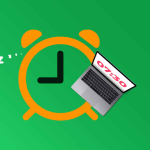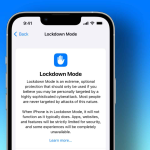Η εφαρμογή Phone είναι μία από τις ενσωματωμένες εφαρμογές στο iPhone ή σε οποιοδήποτε κινητό. Σας επιτρέπει να πραγματοποιείτε κλήσεις, να βλέπετε ποιος σας τηλεφώνησε, ποιανού κλήση χάσατε, να αποκτήσετε πρόσβαση στον τηλεφωνητή και πολλά άλλα. Ως εκ τούτου, μπορεί να είναι καταστροφικό όταν αυτή η βασική εφαρμογή δεν λειτουργεί, παγώνει, δεν εκκινείται, δεν συμπεριφέρεται σωστά ή δεν πραγματοποιεί κλήσεις.
Σε αυτό το άρθρο, μάθετε πώς να διορθώσετε την εφαρμογή Phone που δεν λειτουργεί στο iPhone. Αλλά πρώτα, ας καταλάβουμε γιατί συμβαίνει αυτό!
Γιατί η εφαρμογή Phone μου δεν λειτουργεί στο iPhone;
Η πραγματοποίηση και λήψη κλήσεων είναι η κύρια λειτουργία και συνήθως, δεν υπάρχουν προβλήματα με αυτήν. Ωστόσο, η εφαρμογή Phone ενδέχεται να σταματήσει να πραγματοποιεί κλήσεις στο iPhone σας σε σπάνιες περιπτώσεις όπως σφάλματα iOS, έλλειψη υποστήριξης από την εταιρεία κινητής τηλεφωνίας και άλλα προβλήματα δικτύου.
Μερικές φορές λόγω δυσλειτουργίας άλλων εφαρμογών, η εφαρμογή Τηλέφωνο μπορεί να επηρεαστεί. Εάν δεν έχετε επανεκκινήσει το iPhone σας για μεγάλο χρονικό διάστημα, μπορεί να έχετε πρόβλημα με τη χρήση πολλών ρυθμίσεων και εφαρμογών iPhone (συμπεριλαμβανομένης αυτής).
Τώρα που έχετε μια γενική ιδέα για το γιατί παρουσιάζεται αυτό το πρόβλημα, ας δούμε εύκολες λύσεις για να επιλύσουμε το πρόβλημα.
Τι να κάνετε εάν η εφαρμογή Phone δεν λειτουργεί στο iPhone;
1. Αναγκαστική έξοδος και επανεκκίνηση της εφαρμογής Τηλέφωνο
1. Ανοίξτε όλες τις ανοιχτές εφαρμογές στο iPhone σας.
* Σε iPhone με Face ID, σύρετε προς τα πάνω από το κάτω μέρος της οθόνης και κρατήστε πατημένο.
* Σε iPhone με κουμπί Home, πατήστε δύο φορές το κουμπί Home.
2. Σύρετε την εφαρμογή Τηλέφωνο μέχρι τέρμα προς τα πάνω για να την τερματίσετε αναγκαστικά.
3. Μετά από 5-10 δευτερόλεπτα, πατήστε ξανά το εικονίδιο της εφαρμογής Phone για να την εκκινήσετε. Θα πρέπει να μπορείτε να το χρησιμοποιήσετε.
2. Ενεργοποιήστε και απενεργοποιήστε τη λειτουργία πτήσης
1. Ανοίξτε το Κέντρο Ελέγχου.
* Σύρετε προς τα κάτω από πάνω δεξιά σε iPhone με Face ID.
* Σύρετε προς τα πάνω από το κάτω μέρος της οθόνης για πρόσβαση στο Κέντρο Ελέγχου.
2. Στη συνέχεια, πατήστε το εικονίδιο Αεροπλάνο.
3. Μετά από 15-30 δευτερόλεπτα, πατήστε το ίδιο εικονίδιο για να το απενεργοποιήσετε.
Εναλλακτικά, μπορείτε να κάνετε το ίδιο εκκινώντας την εφαρμογή Ρυθμίσεις → εναλλαγή σε Λειτουργία πτήσης. Μετά από μερικά δευτερόλεπτα, απενεργοποιήστε το.
3. Ενεργοποιήστε τα δεδομένα κινητής τηλεφωνίας
Σε ορισμένες περιπτώσεις, όταν δεν μπορείτε να πραγματοποιήσετε ή να λάβετε κλήσεις, η ενεργοποίηση δεδομένων κινητής τηλεφωνίας βοηθά. Για αυτό, ανοίξτε το Κέντρο Ελέγχου και πατήστε το εικονίδιο της κεραίας (δίπλα στο εικονίδιο Αεροπλάνο).
Μπορείτε επίσης να ανοίξετε τις Ρυθμίσεις → να πατήσετε Κυψέλη → εναλλαγή σε Δεδομένα κινητής τηλεφωνίας. Εάν αντιμετωπίζετε προβλήματα με τη χρήση δεδομένων κινητής τηλεφωνίας στο iPhone σας, ανατρέξτε στην εξήγησή μας για την επίλυση αυτού του προβλήματος.
4. Επανεκκινήστε το iPhone σας
Αυτή είναι μια εξαιρετικά αποτελεσματική λύση για τη διόρθωση πολλών προβλημάτων, συμπεριλαμβανομένου του παγώματος και της μη απόκρισης της εφαρμογής του τηλεφώνου. Μπορείτε να χρησιμοποιήσετε τα φυσικά κουμπιά στο iPhone σας για να το απενεργοποιήσετε και να το ενεργοποιήσετε ξανά.
Μπορείτε να κάνετε το ίδιο από τις Ρυθμίσεις → Γενικά → Τερματισμός λειτουργίας. Τώρα, μετά από ένα λεπτό, χρησιμοποιήστε το κουμπί για να ενεργοποιήσετε τη συσκευή. Ή, συνδέστε το τηλέφωνο στη φόρτιση και θα ενεργοποιηθεί αυτόματα.
Μετά την επανεκκίνηση, είμαι αρκετά βέβαιος ότι η παγωμένη εφαρμογή ή η μη λειτουργική εφαρμογή Τηλέφωνο θα αρχίσει να λειτουργεί ξανά σαν γούρι. Εάν εξακολουθεί να μην το κάνει, μάθετε πώς να κάνετε αναγκαστική επανεκκίνηση του iPhone σας.
5. Ελέγξτε τις ρυθμίσεις Περιαγωγής δεδομένων
Για να αποφύγετε την επιβολή υψηλών χρεώσεων κατά την περιαγωγή, ενδέχεται να έχετε απενεργοποιήσει την Περιαγωγή δεδομένων. Αλλά εάν αντιμετωπίζετε προβλήματα με την εφαρμογή Τηλέφωνο ή βρίσκεστε στην πραγματικότητα σε διαφορετική πολιτεία/χώρα, θα πρέπει να την ενεργοποιήσετε. Αυτό θα εξασφάλιζε ομαλή σύνδεση κλήσεων και δεδομένων.
1. Μεταβείτε στις Ρυθμίσεις → Κυψέλη → Επιλογές δεδομένων κινητής τηλεφωνίας.
2. Ενεργοποιήστε την Περιαγωγή δεδομένων.
3. Εάν δείτε αυτήν την επιλογή: Πατήστε Voice & Data και βεβαιωθείτε ότι το VoLTE ή το 4G είναι ενεργοποιημένο.
6. Ελέγξτε την ημερομηνία και την ώρα
Πολλαπλές λειτουργίες που σχετίζονται με το δίκτυο απαιτούν να έχετε τη σωστή ημερομηνία και ώρα. Ένας εύκολος τρόπος για να το διασφαλίσετε αυτό είναι να ρυθμίσετε αυτόματα τη συσκευή. Δείτε πώς.
1. Ανοίξτε τις Ρυθμίσεις.
2. Πατήστε Γενικά.
3. Πατήστε Ημερομηνία & Ώρα.
4. Ενεργοποιήστε την Αυτόματη ρύθμιση.
Αφού το ενεργοποιήσετε, βεβαιωθείτε επίσης ότι η Ζώνη ώρας που εμφανίζεται είναι σωστή.
7. Ελέγξτε ξανά τους εκκρεμείς λογαριασμούς
Χρησιμοποιώ πολλές κάρτες SIM. Και συμβαίνει συχνά τα δευτερεύοντα και τριτογενή τηλέφωνά μου να μην μπορούν να πραγματοποιήσουν κλήσεις. Τότε συνειδητοποίησα ότι είχα ξεχάσει να πληρώσω τον λογαριασμό. Επομένως, θα σας ζητούσα να χρησιμοποιήσετε τον μοναδικό κωδικό ή την εφαρμογή της εταιρείας κινητής τηλεφωνίας σας και να βεβαιωθείτε ότι δεν υπάρχει εκκρεμής λογαριασμός και ότι έχετε αρκετές πιστώσεις για να πραγματοποιήσετε την κλήση.
8. Βγάλτε και τοποθετήστε ξανά την κάρτα SIM
Χρησιμοποιήστε το εργαλείο εξαγωγής SIM που συνοδεύει το iPhone σας. Εάν δεν το έχετε, μη διστάσετε να χρησιμοποιήσετε μια παρόμοια καρφίτσα. Τώρα, στη δεξιά πλευρά του iPhone, θα δείτε τη θήκη SIM. Τοποθετήστε την καρφίτσα μέσα στην τρύπα της για να βγάλετε την κάρτα. Τώρα, σκουπίστε το με ένα επιπλέον μαλακό, στεγνό πανί και τοποθετήστε το ξανά στο δίσκο SIM για να το τοποθετήσετε.
9. Ελέγξτε για ενημερώσεις φορέα
Ακριβώς όπως οι ενημερώσεις iOS, η εταιρεία κινητής τηλεφωνίας σας εκδίδει επίσης ενημερώσεις. Συνήθως, βλέπετε ένα αναδυόμενο παράθυρο στην Αρχική οθόνη ή στις Ρυθμίσεις για αυτά. Ωστόσο, είναι απαραίτητο να κάνετε διπλό έλεγχο σε περίπτωση που το χάσατε. Επομένως, ανατρέξτε στον γρήγορο οδηγό μας που σας λέει πώς να ενημερώσετε τις ρυθμίσεις της εταιρείας κινητής τηλεφωνίας στο iPhone σας.
10. Ενημερώστε το iPhone σας
Για βέλτιστη απόδοση, θα πρέπει να έχετε την πιο πρόσφατη έκδοση του iOS στο iPhone σας. Η Apple καθιστά εύκολη την ενημέρωση της συσκευής σας. Ανοίξτε τις Ρυθμίσεις → πατήστε Γενικά → Ενημέρωση λογισμικού. Κάντε λήψη και εγκατάσταση εάν δείτε μια ενημέρωση σε εκκρεμότητα.
11. Επαναφέρετε τις ρυθμίσεις δικτύου iPhone
1. Ανοίξτε τις Ρυθμίσεις.
2. Πατήστε Γενικά.
3. Κάντε κύλιση προς τα κάτω και πατήστε Επαναφορά.
4. Τώρα, πατήστε Επαναφορά ρυθμίσεων δικτύου.
5. Εισαγάγετε τον κωδικό πρόσβασης iPhone, εάν σας ζητηθεί, και προχωρήστε.